아니, 컴퓨터를 쓰다가 갑자기 파란 화면이 뜨면서 멈춰버리는 경험, 다들 있으시죠? 저도 처음에 그런 일을 겪었을 때는 정말 심장이 덜컥 내려앉는 줄 알았어요. 특히 ‘0x000000C4 DRIVER_VERIFIER_DETECTED_VIOLATION’이라는 메시지가 뜬다면, 뭔가 드라이버 문제일 것 같긴 한데 정확히 뭘 어떻게 해야 할지 몰라 답답하셨을 거예요.
이 블루스크린 오류는 주로 윈도우 드라이버 검증기가 시스템 내 드라이버에서 이상을 감지했을 때 발생하는데요, 잘못 코딩된 드라이버나 하드웨어 호환성 문제 등 다양한 원인이 있을 수 있답니다. 소중한 내 컴퓨터, 그리고 데이터까지 날아갈까 봐 불안했던 마음, 제가 확실히 해결해 드릴게요!
아래 글에서 정확하게 알아보도록 할게요.
이 불청객, 도대체 왜 찾아오는 걸까요?

운영체제가 보내는 경고 메시지
컴퓨터를 사용하다 보면 예상치 못한 순간에 파란 화면이 떡하니 뜨면서 모든 작업을 멈추게 만드는 블루스크린, 정말이지 난감하죠? 특히 ‘0x000000C4 DRIVER_VERIFIER_DETECTED_VIOLATION’이라는 메시지는 ‘드라이버 검증기가 시스템에서 위반 사항을 감지했다’는 의미를 가지고 있어요.
이게 무슨 말이냐면, 우리 컴퓨터의 각 하드웨어를 움직이는 데 필수적인 소프트웨어인 ‘드라이버’가 뭔가 규칙을 어기거나 제대로 작동하지 않고 있다는 강력한 신호랍니다. 윈도우는 시스템의 안정성을 위해 드라이버들이 올바르게 동작하는지 계속 감시하는데, 이때 문제가 발견되면 더 큰 손상을 막기 위해 강제로 시스템을 멈춰버리는 거죠.
마치 고속도로를 달리던 차에 갑자기 엔진 경고등이 켜지는 것과 비슷하다고 할 수 있어요. 그냥 무시하고 가다가는 더 큰 사고로 이어질 수 있으니, 즉시 점검이 필요하다는 뜻이죠.
드라이버 문제, 하드웨어 궁합까지
이 오류가 발생하는 주된 원인 중 하나는 바로 ‘드라이버’ 자체에 있어요. 새로 설치한 프로그램의 드라이버가 윈도우 버전과 호환되지 않거나, 오래된 드라이버가 최신 업데이트된 윈도우와 충돌을 일으키는 경우, 혹은 드라이버 자체가 잘못 코딩되어 버그를 가지고 있는 경우 등이 여기에 해당돼요.
저도 예전에 그래픽카드 드라이버 업데이트하고 나서 갑자기 블루스크린을 자주 봤던 경험이 있는데, 알고 보니 최신 드라이버가 제 구형 보드랑 미묘하게 궁합이 안 맞았더라고요. 또 다른 원인으로는 하드웨어 자체의 문제일 수도 있어요. 특히 최근에 새 하드웨어를 장착했거나 기존 하드웨어에 물리적인 문제가 생겼을 때, 이와 관련된 드라이버가 제대로 작동하지 않으면서 0x000000C4 오류를 유발할 수 있답니다.
메모리(RAM) 불량이나 다른 부품과의 충돌도 무시할 수 없는 원인 중 하나죠.
앗! 블루스크린, 당황하지 않고 대처하는 첫걸음
침착하게 상황 파악하기
갑작스러운 블루스크린에 놀라는 건 당연한 일이에요. 하지만 너무 당황해서 전원 버튼을 막 누르거나 하는 행동은 오히려 상황을 악화시킬 수 있답니다. 가장 먼저 할 일은 화면에 나타난 메시지를 꼼꼼히 확인하는 거예요.
‘0x000000C4 DRIVER_VERIFIER_DETECTED_VIOLATION’이라는 오류 코드와 함께 어떤 파일 이름이나 추가 정보가 있는지 자세히 살펴보는 것이 중요해요. 때로는 오류 메시지 안에 문제의 원인이 되는 드라이버 파일의 이름이 명시되어 있는 경우도 있거든요.
저도 예전에 특정 게임을 실행할 때마다 블루스크린이 떴는데, 메시지를 자세히 보니 게임 관련 드라이버 파일 이름이 있었고, 그걸 삭제하고 재설치했더니 해결된 적이 있어요. 이렇게 얻은 정보는 문제를 해결하는 데 아주 결정적인 단서가 될 수 있습니다. 메모지에 적어두거나 스마트폰으로 사진을 찍어두면 나중에 검색하거나 전문가에게 도움을 요청할 때 유용해요.
안전 모드 진입으로 숨통 트기
블루스크린 때문에 아예 윈도우로 부팅조차 안 되는 상황이라면 정말 답답하죠. 이때는 ‘안전 모드’로 부팅을 시도해 보세요. 안전 모드는 최소한의 드라이버와 서비스만으로 윈도우를 시작하는 기능이라, 문제가 되는 드라이버나 프로그램이 활성화되지 않아 정상적으로 부팅될 가능성이 높답니다.
안전 모드에서 부팅이 된다면 한숨 돌린 후 문제 해결을 위한 작업을 시작할 수 있어요. 윈도우 10 기준으로 보통 컴퓨터를 여러 번 강제로 재시작하면 ‘자동 복구’ 화면으로 진입할 수 있고, 거기서 ‘문제 해결’ -> ‘고급 옵션’ -> ‘시작 설정’ -> ‘안전 모드 사용’을 선택하면 돼요.
저도 부팅 루프에 갇혔을 때 이 방법으로 겨우 안전 모드로 진입해서 문제를 해결했던 기억이 납니다. 안전 모드에 진입하는 것만으로도 일단 컴퓨터의 통제권을 되찾았다는 안도감이 들죠.
드라이버 검증기, 이 녀석이 범인이라고?
드라이버 검증기의 양날의 검
‘DRIVER_VERIFIER_DETECTED_VIOLATION’이라는 오류명에서 핵심은 바로 ‘Driver Verifier’, 즉 드라이버 검증기입니다. 윈도우에는 드라이버의 오류를 미리 감지하고 시스템 충돌을 예방하기 위한 강력한 도구인 ‘드라이버 검증기’가 내장되어 있어요.
이 도구는 드라이버가 메모리를 잘못 사용하거나, 예상치 못한 동작을 할 때 즉시 이를 감지하고 시스템을 멈춰서 더 큰 문제를 방지하는 역할을 합니다. 하지만 이 드라이버 검증기는 시스템에 심각한 부담을 줄 수 있고, 때로는 드라이버에 아주 사소한 결함만 있어도 과도하게 반응하여 블루스크린을 유발하기도 해요.
마치 경비원이 너무 과민하게 반응해서 아주 작은 이상에도 비상벨을 울리는 것과 비슷하죠. 일반적인 사용자들은 평소에 드라이버 검증기를 활성화할 필요가 거의 없으며, 오히려 활성화되어 있을 때 문제가 발생하는 경우가 많아요.
활성화된 드라이버 검증기 비활성화
만약 여러분이 이 블루스크린 오류를 겪고 있다면, 가장 먼저 드라이버 검증기가 활성화되어 있는지 확인하고 비활성화하는 것을 고려해봐야 합니다. 특히 이전에 어떤 문제 해결을 위해 드라이버 검증기를 직접 켜놨다가 잊어버린 경우라면 더욱 그렇죠. 드라이버 검증기를 비활성화하는 방법은 어렵지 않아요.
관리자 권한으로 명령 프롬프트를 열고
verifier /reset
명령어를 입력한 후 재부팅하면 됩니다. 이 간단한 명령 하나로 드라이버 검증기의 설정이 초기화되어 비활성화되고, 블루스크린 문제가 해결되는 경우가 생각보다 많아요. 저도 친구 컴퓨터 봐주다가 드라이버 검증기가 켜져 있어서 문제가 됐던 적이 있는데, 이 명령어로 해결해주고 나니 친구가 엄청 고마워했던 기억이 나네요.
하지만 만약 드라이버 검증기가 활성화되지 않은 상태에서 이 오류가 발생했다면, 문제는 다른 곳에 있을 가능성이 높으니 다음 단계를 따라야겠죠.
지긋지긋한 오류, 확실하게 뿌리 뽑는 해결법
문제 드라이버 찾아내기
블루스크린을 유발하는 드라이버를 찾아내는 것이 문제 해결의 핵심입니다. 앞서 안전 모드에 진입했다면, ‘장치 관리자’로 이동하여 최근에 설치했거나 업데이트한 드라이버들을 확인해 보세요. 노란색 느낌표가 떠 있는 장치가 있다면 해당 드라이버에 문제가 있다는 뜻이니, 해당 드라이버를 ‘롤백’하거나 ‘제거’한 후 제조업체 웹사이트에서 최신 버전의 안정적인 드라이버를 다운로드하여 재설치하는 것이 좋습니다.
만약 어떤 드라이버가 문제인지 특정하기 어렵다면, ‘이벤트 뷰어’를 활용해 보세요. 윈도우 로그에 블루스크린 발생 시점의 오류 기록이 상세하게 남아있을 수 있습니다. 시스템 로그에서 ‘오류’나 ‘경고’ 메시지를 찾아보면 어떤 드라이버나 서비스가 충돌을 일으켰는지 단서를 얻을 수 있을 거예요.
저도 예전에 무선 랜카드 드라이버 때문에 고생한 적이 있는데, 이벤트 뷰어에서 딱 그 드라이버 이름을 발견해서 해결했어요.
시스템 파일 검사와 윈도우 업데이트
드라이버 문제 외에도 손상된 시스템 파일이 블루스크린을 유발하는 경우가 있습니다. 윈도우에 내장된 ‘시스템 파일 검사기(SFC)’를 사용하면 손상된 시스템 파일을 자동으로 찾아 복구할 수 있어요. 명령 프롬프트(관리자 권한)에서
sfc /scannow
명령어를 입력하고 기다리면 됩니다. 이 과정은 시간이 좀 걸릴 수 있지만, 윈도우의 안정성을 되찾는 데 큰 도움이 돼요. 또한, 윈도우 업데이트는 보안 취약점뿐만 아니라 드라이버 호환성 문제나 시스템 버그를 해결하는 중요한 역할도 합니다.
때로는 최신 윈도우 업데이트를 설치하는 것만으로도 블루스크린 문제가 마법처럼 해결되기도 해요. 저도 ‘혹시나’ 하는 마음에 윈도우 업데이트를 했더니 잔잔하게 발생하던 오류들이 사라졌던 경험이 몇 번 있답니다. 항상 최신 업데이트 상태를 유지하는 것이 좋아요.
| 블루스크린 오류 해결 단계 | 세부 내용 | 예상되는 효과 |
|---|---|---|
| 드라이버 검증기 비활성화 | 명령 프롬프트에서 verifier /reset 실행 |
불필요한 드라이버 검증 충돌 방지 |
| 문제 드라이버 재설치/업데이트 | 장치 관리자 및 이벤트 뷰어 활용, 제조사 웹사이트에서 다운로드 | 오류를 유발하는 특정 드라이버 문제 해결 |
| 시스템 파일 검사 | 명령 프롬프트에서 sfc /scannow 실행 |
손상된 윈도우 시스템 파일 복구 |
| 윈도우 업데이트 확인 | 최신 윈도우 업데이트 설치 | 알려진 버그 및 호환성 문제 해결 |
| 메모리(RAM) 테스트 | 윈도우 메모리 진단 도구 또는 Memtest86 사용 | 하드웨어(RAM) 불량 여부 확인 |
예방이 최선! 다시는 안 만나는 블루스크린
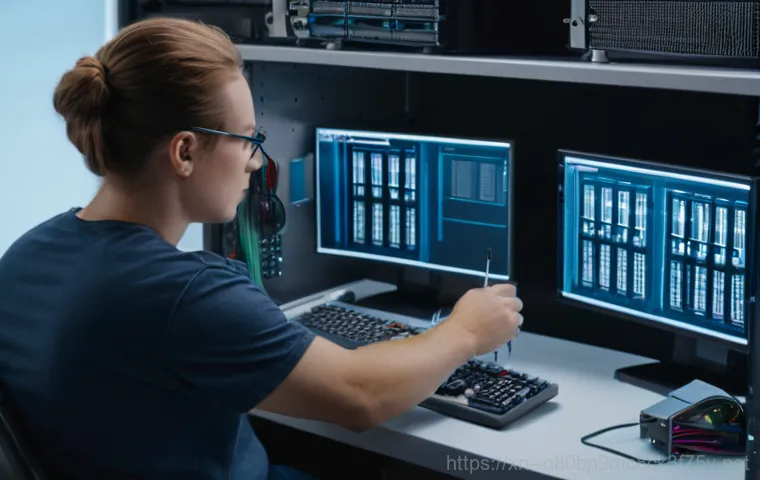
정기적인 드라이버 관리의 중요성
블루스크린은 예고 없이 찾아오지만, 꾸준한 관리를 통해 충분히 예방할 수 있답니다. 가장 중요한 것은 바로 ‘드라이버 관리’예요. 항상 모든 드라이버를 최신 버전으로 유지해야 한다는 강박관념보다는, 안정성이 검증된 버전의 드라이버를 사용하는 것이 더 중요해요.
특히 그래픽카드나 칩셋 드라이버처럼 시스템에 큰 영향을 주는 드라이버는 제조업체 공식 웹사이트에서 다운로드하고, 업데이트 전에 해당 드라이버의 변경 사항이나 알려진 문제가 없는지 확인하는 습관을 들이는 것이 좋습니다. 새로운 드라이버를 설치하기 전에 ‘시스템 복원 지점’을 만들어두는 것도 좋은 방법이에요.
만약 드라이버 업데이트 후 문제가 발생하면 쉽게 이전 상태로 되돌릴 수 있으니까요. 저도 업데이트 한번 잘못했다가 며칠을 고생한 뒤로는 꼭 복원 지점을 만들어두는 버릇이 생겼답니다.
하드웨어 점검과 운영체제 관리
드라이버 문제만큼 중요한 것이 바로 ‘하드웨어’ 자체의 건강 상태예요. 메모리(RAM)나 하드 디스크에 문제가 생겨도 다양한 블루스크린 오류를 유발할 수 있습니다. 주기적으로 윈도우에 내장된 ‘메모리 진단 도구’나 ‘디스크 오류 검사’를 실행하여 하드웨어의 건강 상태를 확인해 주세요.
특히 PC를 오래 사용했거나, 충격이 가해진 적이 있다면 더욱 신경 써야 합니다. 또한, 운영체제를 항상 최신 상태로 유지하고, 정품 윈도우를 사용하는 것이 중요해요. 비정상적인 경로로 설치된 윈도우는 알 수 없는 시스템 오류나 드라이버 충돌을 일으킬 가능성이 높습니다.
불필요한 프로그램은 깔끔하게 삭제하고, 백신 프로그램을 항상 활성화하여 악성 코드로부터 시스템을 보호하는 것도 블루스크린 예방에 큰 도움이 된답니다. 깨끗하고 건강한 시스템이 블루스크린을 멀리하는 최고의 방법이죠!
이런 경우도 있어요! 숨겨진 원인과 대처법
오버클럭과 불안정한 전원 공급
간혹 컴퓨터를 더 빠르게 쓰려고 CPU나 그래픽카드를 ‘오버클럭’하는 경우가 있죠? 하지만 오버클럭은 시스템에 과도한 부하를 주어 불안정하게 만들 수 있습니다. 오버클럭으로 인해 하드웨어가 제대로 작동하지 않거나, 발열 문제가 생기면 0x000000C4 와 같은 드라이버 관련 블루스크린 오류를 유발할 수 있어요.
만약 오버클럭을 적용한 상태에서 블루스크린을 겪는다면, 우선 오버클럭 설정을 초기화하고 기본 클럭으로 되돌려 보세요. 저도 옛날에 호기심에 오버클럭을 시도했다가 잦은 블루스크린에 시달리며 식은땀을 흘렸던 기억이 있습니다. 또 하나 의외의 원인은 바로 ‘전원 공급 장치(파워 서플라이)’의 문제입니다.
불안정한 전원 공급은 하드웨어 오작동의 주범이 될 수 있어요. 오래된 파워 서플라이나 용량이 부족한 파워 서플라이를 사용하고 있다면, 교체를 고려해 보는 것도 좋은 해결책이 될 수 있답니다.
새로운 하드웨어 장착 후 발생한다면
최근에 메모리(RAM), 그래픽카드, SSD 등 새로운 하드웨어를 컴퓨터에 장착했거나 교체한 후에 이 블루스크린 오류가 발생했다면, 해당 하드웨어와의 호환성 문제나 장착 불량을 의심해볼 필요가 있어요. 특히 RAM은 접촉 불량이 잦은 부품 중 하나입니다. 컴퓨터 케이스를 열고 RAM을 다시 꾹 눌러서 제대로 장착되었는지 확인해 보세요.
슬롯을 바꿔 끼워보는 것도 방법입니다. 저도 RAM을 새로 샀다가 제대로 안 끼워서 윈도우 부팅조차 안 됐던 적이 있어요. 그때는 정말 고장 난 줄 알고 식겁했었죠.
또, 새로운 하드웨어의 드라이버가 기존 시스템과 충돌을 일으키는 경우도 많아요. 이럴 때는 새로운 하드웨어를 일시적으로 제거하고 문제가 사라지는지 확인한 다음, 해당 하드웨어의 제조사 웹사이트에서 최신 드라이버를 직접 다운로드하여 설치해 보는 것이 좋습니다. 새로운 하드웨어는 항상 설렘과 함께 약간의 ‘설치 고통’이 따르기 마련이더라고요.
혼자서는 어려울 때, 전문가의 도움을 받는 방법
서비스 센터 방문을 고려할 때
위에 설명해 드린 여러 방법들을 시도해 봤는데도 불구하고 여전히 블루스크린 문제가 해결되지 않는다면, 이제는 전문가의 도움을 받는 것을 진지하게 고려해 볼 때입니다. 아무리 열심히 찾아보고 시도해도 해결되지 않는 문제는 분명 더 깊은 원인이 숨어있을 가능성이 높아요. 특히 하드웨어적인 문제나 육안으로 확인하기 어려운 시스템 내부의 복잡한 오류들은 일반 사용자가 해결하기엔 한계가 있습니다.
저도 한 번은 모든 방법을 다 써봤는데도 안 돼서 결국 서비스 센터에 가져갔더니 메인보드 불량 판정을 받은 적이 있어요. 전문가들은 전용 진단 장비와 오랜 경험을 바탕으로 훨씬 정확하고 빠르게 문제의 원인을 파악하고 해결해 줄 수 있습니다. 괜히 혼자서 더 만지작거리다가 다른 고장을 유발할 수도 있으니, 적절한 시점에 전문가에게 맡기는 것이 현명한 선택일 수 있어요.
문제 발생 시 자세한 정보 전달하기
서비스 센터나 수리점에 방문할 때는 컴퓨터에 어떤 문제가 있었는지, 언제부터 발생했는지, 그리고 어떤 해결 시도를 했었는지 등을 최대한 자세하게 설명해 주는 것이 중요해요. 앞서 말씀드린 것처럼 블루스크린 메시지의 오류 코드(예: 0x000000C4)나 함께 나타난 파일 이름, 그리고 블루스크린 발생 직전에 어떤 작업을 했는지 등의 정보는 전문가가 문제 해결 시간을 단축하는 데 큰 도움이 됩니다.
가능하다면 오류 메시지가 뜬 화면을 스마트폰으로 찍어가거나, 이벤트 뷰어에서 확인한 오류 로그를 함께 보여주는 것도 좋습니다. 제가 서비스 센터에 갔을 때 담당 기사님이 제가 찍어간 블루스크린 사진을 보더니 바로 원인을 좁혀서 진단해주셨던 경험이 있어요. 이렇게 구체적인 정보를 제공할수록 더 빠르고 정확한 서비스를 받을 수 있답니다.
글을 마치며
지금까지 ‘0x000000C4 DRIVER_VERIFIER_DETECTED_VIOLATION’ 블루스크린 오류에 대해 깊이 파고들어 봤어요. 이 불청객 같은 오류가 우리를 찾아오는 이유부터 침착하게 대처하는 방법, 그리고 근본적으로 문제를 해결하고 예방하는 꿀팁들까지 꼼꼼하게 알아봤으니, 이제는 두려워할 필요 없겠죠? 컴퓨터가 보내는 SOS 신호를 잘 이해하고 올바르게 대처한다면, 다시 쾌적한 환경에서 즐거운 컴퓨터 생활을 이어갈 수 있을 거예요. 복잡해 보이지만 하나씩 따라 하면 충분히 해결할 수 있으니, 포기하지 마세요!
알아두면 쓸모 있는 정보
1. 블루스크린 발생 직후에는 당황하지 말고, 화면에 보이는 오류 코드와 메시지를 스마트폰으로 촬영하거나 메모해두세요. 이 정보는 문제의 원인을 파악하고 해결책을 찾는 데 결정적인 단서가 될 수 있습니다. 저도 이 작은 습관 덕분에 여러 번 큰 도움을 받았어요. 오류 메시지에 특정 파일 이름이 명시되어 있다면 더욱 중요하죠.
2. 컴퓨터가 아예 부팅되지 않는 상황이라면, 윈도우의 ‘안전 모드’ 기능을 적극 활용해 보세요. 최소한의 드라이버와 서비스만으로 부팅되기 때문에, 일반 모드에서 블루스크린을 유발하는 원인으로부터 벗어나 문제를 진단하고 해결할 수 있는 환경을 제공해 줍니다. 윈도우 10/11 에서는 보통 자동 복구 모드 진입 후 고급 옵션에서 선택할 수 있습니다.
3. ‘드라이버 검증기(Driver Verifier)’가 활성화되어 있다면, 이 기능이 블루스크린의 직접적인 원인일 수 있어요. 일반적인 사용자라면 이 기능을 굳이 활성화할 필요가 없으므로, 명령 프롬프트(관리자 권한)에서 ‘verifier /reset’ 명령어를 입력하여 비활성화하는 것을 최우선으로 시도해 보세요. 생각보다 많은 경우 이 방법으로 문제가 해결됩니다.
4. 최근에 설치했거나 업데이트한 드라이버가 문제의 원인일 가능성이 높습니다. ‘장치 관리자’에서 노란색 느낌표가 있는 장치를 확인하고, 해당 드라이버를 롤백하거나 제거 후 제조사 웹사이트에서 최신 버전의 안정적인 드라이버를 직접 다운로드하여 설치하는 것이 좋습니다. 업데이트되지 않은 드라이버나 호환되지 않는 드라이버도 문제를 일으킬 수 있어요.
5. 드라이버나 소프트웨어 문제 외에도 하드웨어 자체의 불량이 블루스크린의 원인이 될 수 있습니다. 특히 메모리(RAM)나 저장 장치(SSD/HDD)에 문제가 없는지 확인하는 것이 중요해요. 윈도우에 내장된 ‘메모리 진단 도구’나 ‘디스크 오류 검사’를 주기적으로 실행하여 하드웨어 상태를 점검하고, 필요한 경우 전문가의 도움을 받는 것을 고려해 보세요.
중요 사항 정리
‘0x000000C4 DRIVER_VERIFIER_DETECTED_VIOLATION’ 블루스크린은 주로 드라이버 관련 문제에서 시작됩니다. 이 오류는 윈도우의 드라이버 검증기가 시스템 내 드라이버의 비정상적인 동작이나 호환성 문제를 감지했을 때 발생하며, 때로는 과도하게 반응하여 시스템 충돌을 유발하기도 합니다. 따라서 문제 해결의 핵심은 바로 ‘드라이버’에 있어요. 가장 먼저 드라이버 검증기가 활성화되어 있다면 비활성화하고, 안전 모드에서 부팅하여 최근에 설치했거나 업데이트한 드라이버들을 점검하는 것이 중요합니다. 특정 드라이버가 문제로 의심된다면 해당 드라이버를 재설치하거나 안정적인 이전 버전으로 롤백해 보세요. 또한, 윈도우 시스템 파일 검사(sfc /scannow)를 통해 손상된 파일을 복구하고, 윈도우를 최신 상태로 유지하는 것도 문제 해결 및 예방에 큰 도움이 됩니다. 하드웨어 자체의 불량(특히 RAM)이나 불안정한 전원 공급, 과도한 오버클럭 역시 블루스크린의 숨겨진 원인이 될 수 있으니 함께 점검해 볼 필요가 있습니다. 만약 여러 해결책을 시도한 후에도 문제가 지속된다면, 주저하지 말고 전문 수리점에 방문하여 정확한 진단을 받아보시는 것이 가장 현명한 방법입니다.
자주 묻는 질문 (FAQ) 📖
질문: 컴퓨터에 갑자기 ‘0x000000C4 DRIVERVERIFIERDETECTEDVIOLATION’ 블루스크린이 뜨는데, 이게 대체 무슨 오류인가요? 왜 발생하는 건가요?
답변: 정말 당황스러우셨겠어요! ‘0x000000C4 DRIVERVERIFIERDETECTEDVIOLATION’ 오류는 쉽게 말해, 윈도우가 설치된 드라이버들을 검사하는 ‘드라이버 검증기(Driver Verifier)’라는 도구가 시스템에서 ‘어? 이 드라이버 뭔가 이상한데?’ 하고 문제가 되는 부분을 발견했을 때 발생하는 블루스크린이랍니다.
제가 직접 겪어보고 많은 분들의 사례를 들어보니, 주로 다음과 같은 원인들로 인해 발생하더라고요. 첫째, 새로 설치했거나 업데이트한 드라이버가 뭔가 잘못되었을 때입니다. 예를 들어, 그래픽 카드 드라이버나 사운드 카드 드라이버 등이 시스템과 제대로 호환되지 않거나, 아예 코딩 자체가 잘못된 경우에 이런 문제가 생길 수 있어요.
둘째, 특정 하드웨어와 드라이버 간의 충돌입니다. 드라이버는 하드웨어를 제어하는 소프트웨어인데, 이 둘 사이에 호환성 문제가 생기면 시스템이 오작동하게 되는 거죠. 셋째, 악성 코드나 바이러스에 감염되어 드라이버 파일이 손상되었을 가능성도 배제할 수 없습니다.
결국, 윈도우가 드라이버의 ‘위반 사항’을 감지하고 시스템 보호를 위해 멈춰버리는 상황이라고 이해하시면 돼요.
질문: 그럼 이 끔찍한 ‘DRIVERVERIFIERDETECTEDVIOLATION’ 블루스크린 오류, 어떻게 해결할 수 있나요? 제가 직접 해볼 수 있는 방법이 있을까요?
답변: 물론이죠! 저도 이 오류 때문에 밤샘 검색을 해본 경험이 있는데요, 몇 가지 효과적인 해결책들이 있답니다. 첫 번째는 ‘최근에 설치했거나 업데이트한 드라이버 제거 또는 롤백’입니다.
오류가 발생하기 직전에 어떤 드라이버를 설치하거나 업데이트했는지 기억을 더듬어보세요. 그 드라이버가 원인일 확률이 높습니다. ‘장치 관리자’로 들어가 해당 드라이버를 제거하거나 이전 버전으로 롤백하는 것이 가장 빠른 해결책 중 하나예요.
두 번째는 ‘모든 드라이버 최신 버전으로 업데이트’입니다. 특정 드라이버가 오래되거나 손상되어 충돌을 일으킬 수도 있으니, 그래픽 카드, 사운드 카드, 네트워크 카드 등 주요 드라이버들을 제조사 공식 홈페이지에서 최신 버전으로 다운로드하여 설치해 보세요. 이때, 가끔 윈도우 업데이트를 통해 드라이버가 함께 업데이트되면서 문제가 해결되기도 합니다.
세 번째는 ‘드라이버 검증기(Driver Verifier) 비활성화’입니다. 이 오류 자체가 드라이버 검증기가 문제를 감지해서 생기는 것이기 때문에, 만약 이전에 수동으로 드라이버 검증기를 활성화했다면 비활성화해야 합니다. 실행(Win+R)에서 ‘verifier.exe’를 입력하고 ‘기존 설정 삭제’를 선택하여 재부팅하면 해결되는 경우가 많습니다.
단, 이 기능은 말 그대로 드라이버의 안정성을 검증하는 도구이므로, 꼭 필요한 경우가 아니라면 평소에는 켜두지 않는 것이 좋다고 제가 직접 써보니 알 수 있었어요. 네 번째는 ‘시스템 복원’입니다. 오류가 발생하기 전 시점으로 시스템을 되돌리는 방법으로, 만약 시스템 복원 지점을 만들어 두셨다면 이 방법을 시도해 볼 수 있습니다.
질문: 만약 이 오류 때문에 아예 윈도우 부팅조차 안 된다면 어떻게 해야 하나요? 제 소중한 자료들은요?
답변: 부팅조차 안 되는 상황이라면 정말 초조하고 걱정되실 거예요. 저도 그런 적이 있어서 그 마음 너무 잘 압니다. 하지만 너무 걱정 마세요, 대부분의 경우 해결할 수 있는 방법이 있답니다!
가장 먼저 시도해 볼 수 있는 건 ‘안전 모드로 부팅’입니다. 컴퓨터를 켜고 윈도우 로고가 나타나기 전에 F8 키 (또는 컴퓨터 모델에 따라 F11, Shift+F8 등)를 연타하여 ‘고급 부팅 옵션’으로 진입한 다음, ‘안전 모드’를 선택하세요. 안전 모드에서는 최소한의 드라이버와 프로그램만 실행되기 때문에, 문제가 되는 드라이버의 영향을 받지 않고 부팅될 가능성이 높습니다.
안전 모드에서 부팅에 성공했다면 Q2 에서 설명해 드린 드라이버 제거/롤백, 드라이버 검증기 비활성화 등의 조치를 취할 수 있습니다. 만약 안전 모드로도 부팅이 어렵다면, ‘윈도우 복구 환경(Windows Recovery Environment)’을 활용해야 합니다. 윈도우 설치 미디어(USB 또는 DVD)를 사용하여 컴퓨터를 부팅하거나, 컴퓨터 제조사에 따라 자동으로 복구 환경으로 진입하기도 합니다.
복구 환경에서는 ‘시스템 복원’, ‘시작 설정(안전 모드 등)’, ‘문제 해결’ 등의 옵션을 통해 시스템을 진단하고 복구할 수 있어요. 심지어 ‘명령 프롬프트’를 통해 Driver Verifier 를 강제로 끄는 고급 명령어(verifier /reset)를 사용할 수도 있답니다.
그리고 가장 중요한 ‘자료’ 문제! 만약 모든 복구 시도가 실패하거나 자료 백업이 급선무라면, 외장하드 케이블을 이용하거나 전문가의 도움을 받아 다른 컴퓨터에 연결하여 데이터를 먼저 백업하는 것이 가장 안전합니다. 컴퓨터 전문점에 방문하면 자료를 살려낸 후 윈도우 재설치를 통해 문제를 깔끔하게 해결해 줄 거예요.
이런 상황에선 전문가의 손길이 가장 든든하죠!
